حل مشکل کار نکردن دکمه های عدد کیبورد
چرا دکمه های عدد کیبورد کامپیوتر کار نمی کند؟
ممکن است تا به حال برای شما هم پیش آمده باشد که دکمه های عدد صفحه کلید کامپیوتر شما از کار افتاده باشد. ما در این مقاله آموزشی قصد داریم به حل مشکل کار نکردن دکمه های عدد کیبورد بپردازیم پیشنهاد می کنیم برای حل این مشکل از سیستم خود تا انتها همراه ما باشید.

حل مشکل کار نکردن دکمه های عدد کیبورد
در این مقاله آموزشی برای شما کاربران عزیز چند روش مختلف و کاربردی را بیان خواهیم کرد تا مشکل کار نکردن بخش عددی کیبورد شما حل شود.
دکمه Num Lock را بررسی کنید
اولین و ساده ترین دلیلی که ممکن است باعث شده باشد تا دکمه های عددی صفحه کلید شما از کار افتاده باشد خاموش بودن دکمه Num Lock از صفحه کلید می باشد. پس در اولین مرحله بررسی کنید که این دکمه روشن است یا خیر.
دکمه Num Lock در بالای بخش عددی صفحه کلید قرار گرفته است و معمولا در اکثر صفحه کلیدها چراغی دارد که در صورت روشن بودن این دکمه چراغ آن نیز در صفحه کلید روشن است.
در بخش آموزش های رایگان بخوانید:
آموزش تبدیل تاریخ میلادی به شمسی در اکسل
نمونه سوال استخدامی رشته کامپیوتر
غیر فعال کردن Mouse keys
روش دیگری که می توانید مشکل کار نکردن اعداد در صفحه کلید را حل کنید غیر فعال کردن Mouse keys می باشد برای انجام این کار باید مراحل زیر را دنبال کنید :
بر روی منوی Start کلیک کنید و وارد بخش تنظیمات یا همان Settings شوید.
حالا به مسیر Accessibility و Mouse بروید.
حالا باید در بخش Use your keyboard to control your mouse رفته و Mouse keys را غیرفعال کنید.
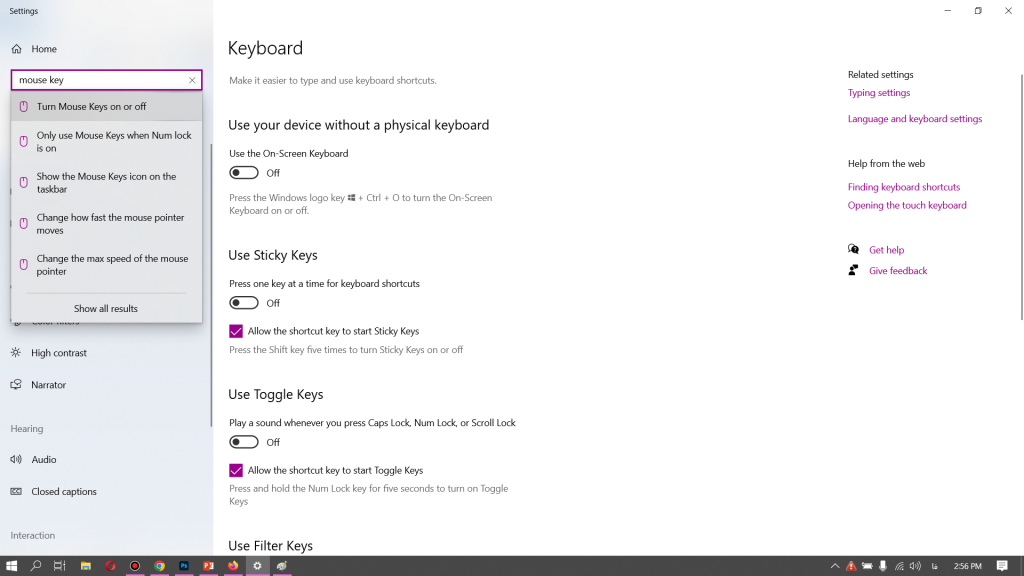
بعد از انجام این مورد بررسی کنید که مشکلتان بر طرف شده است یا خیر!
درایورهای سیستم خود را بروزرسانی کنید
یکی از دلایل دیگری که باعث می شود همچین مشکلی برای سیستم شما پیش بیاید آپدیت نبودن درایورهای سیستمتان می باشد. پیشنهاد می کنیم که درایورهای سیستم خود را بروزرسانی کنید.
برای انجام این کار باید بر روی منوی استارت کلیک راست کرده و گزینه Device manage را انتخاب کنید.
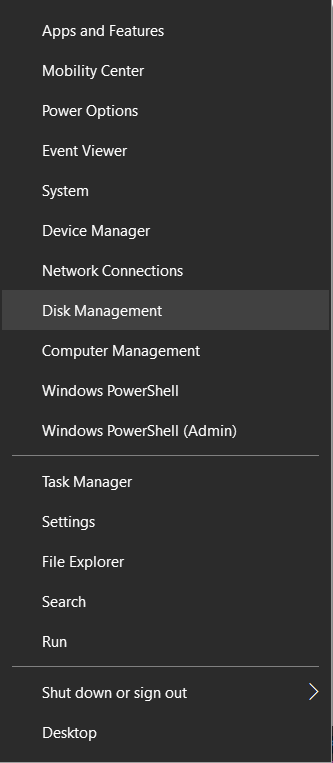
حالا باید بخش کیبورد را باز کرده و کیبورد خود را انتخاب کنید حالا کلیک راست کرده و گزینه Update Driver را انتخاب کنید.
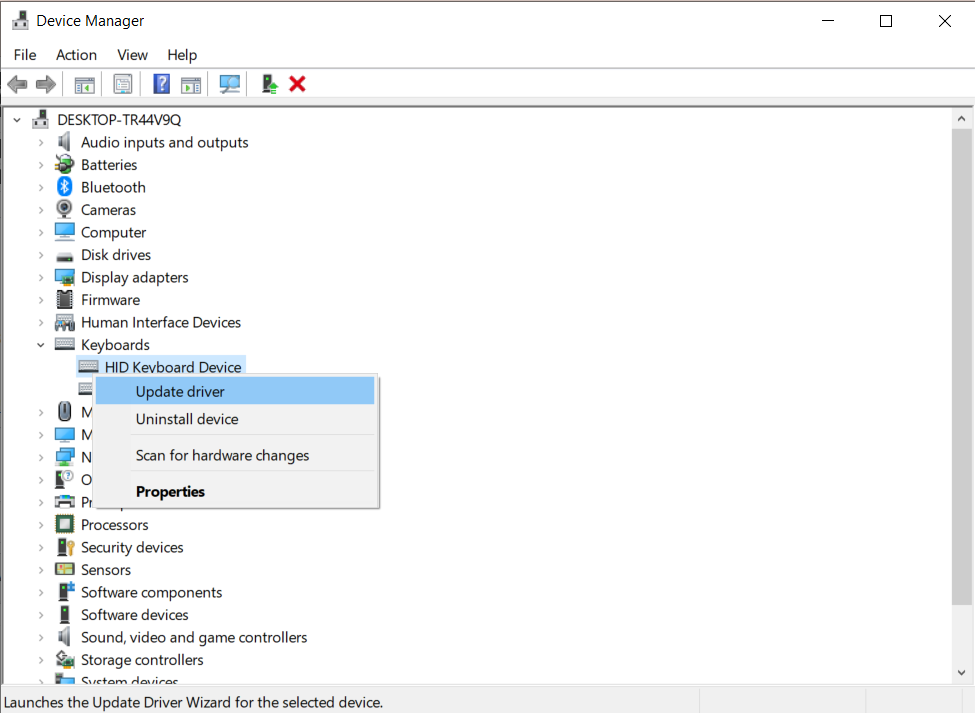
همچنین می توانید یک بار درایور Keyboard را حذف کرده و مجددا آن را نصب کنید.
کار نکردن دکمه های عدد کیبورد
از طریق رجیستری اقدام کنید
قبل از توضیح این بخش باید اعلام کنیم که بخش رجیستری خیلی حساس می باشد و باید با دقت کامل در این بخش تغییرات را انجام دهید تا مشکل دیگری برای سیستمتان بوجود نیاید.
دکمه های Win + R را زده و در پنجره باز شده عبارت Regedit را وارد کنید :
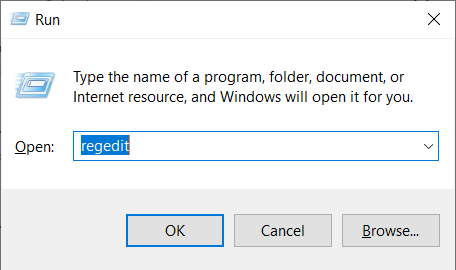
در پنجره ای که برای شما باز شده است وارد مسیر زیر شوید :
HKEY_CURRENT_USER>CONTROL PANEL>Keyboard
حالا باید InitialKeyboardIndicators را باز کنید.
مقدار Value data را بر روی 2 تنظیم کنید و بر روی OK کلیک کنید.
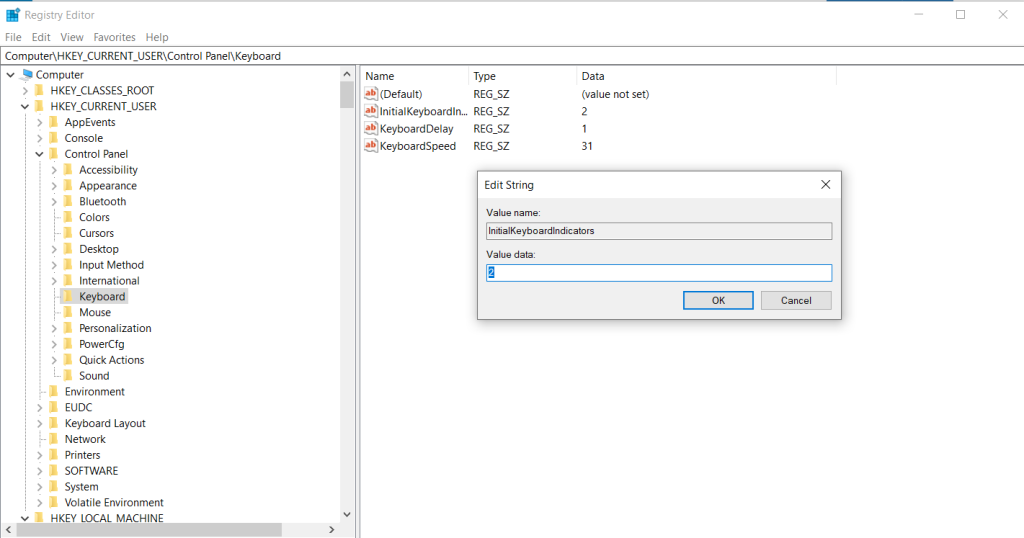
حالا باید یک بار ویندوز خود را ریستارت کرده و بررسی کنید که مشکلتان برطرف شده است یا خیر!
سخن پایانی
در این مقاله آموزشی با چند روش مختلف برای حل مشکل کار نکردن عددهای کیبورد اشاره کردیم امیدواریم که این مقاله آموزشی برای شما مفید بوده باشد لطفا نظرات خود را در این زمینه با ما در میان بگذارید.

